要想在Linux系统下跑java程序,我们必须首先安装JDK。我们可以到oracle的官网去下载最新版本的jdk,连接地址如下:
http://www.oracle.com/technetwork/java/javase/downloads/index.html
目前最新版是jdk8:
在安装之前我们要先卸载系统自带的jdk。
一、卸载jdk
检查系统中是否安装jdk使用java –version,如下:
可以看到已经安装,而且还是1.7版本的。
使用rpm检查安装包,如下:
rpm –qa|grep java 或者rpm –qa|grep jdk
卸载相相应JAVA的RPM包:
rpm –e java-1.7.0-openjdk-1.7.0.45-2.4.3.3.el6.i686
如果卸载时,提示rpm包的依赖性。
我们也可以使用:
rpm –e –nodeps java-1.7.0-openjdk-1.7.0.45-2.4.3.3.el6.i686
进行卸载。卸载完毕后,我们就可以进行新的安装。
二、JDK的tar.gz方式安装
我们可以根据不同的版本进行下载,在此我们先以tar.gz压缩包为例进行演示。如下图:
下载完毕后,我们可以通过WinSCP这个SSH软件上传到linux系统中。
首先新建一个java目录,使用以下命令:
mkdir /usr/java
查看java目录的路径:
pwd
查看目录的所有者:
ls –la |grep java
如下图:
我们现在把jdk-8-linux-i586.tar.gz,上传到/usr/java中,如下图:
终端下,进入/usr/java目录并查看详情:
cd /usr/java
ls –la
使用tar命令进行解压,如下:
tar –zxvf jdk-8-linux-i586.tar.gz
接下来会出现一连串的动作,如下:
解压完毕后,你会在/usr/java目录下看到一个jdk1.8.0的目录,如下:
查看jdk.1.8.0的内容:
以上操作完毕后,我们就需要设置JDK的路径。
有关路径的设置,可以分为两种:一种是局部路径。一种是全局路径。
局部路径一般是对于某一个用户进行设置,例如:
ilanni这个用户的路径设置是在/home/ilanni/.base_profile这个文件中。
而全局路径的设置是在/etc/profile这个文件中进行的。
而JDK的设置,我们当然要设置全局路径,所以我们此时要在/etc/profile,这个文件中设置。
切换到/etc目录下,使用vi编辑器编辑profile文件,添加如下语句:
export JAVA_HOME=/usr/java/jdk1.8.0
export PTAH=$PATH:/bin:$JAVA_HOME/bin
注意其中的系统的/bin目录一定要有哦,图中黄色部分。否则退出vi后,vi就不能使用了。因为vi在系统的/bin目录下,如下图:
然后再使用source命令使路径生效,如下图:
现在我们来测试jdk是否安装成功。终端下使用java –version。如果有JAVA版本号信息,说明JDK安装成功。如下图:
通过上图,我们可以看到java的版本号,说明jdk已经安装成功。
以上是tar.gz方式进行安装的,现在我们通过rpm软件包的形式进行安装。
三、JDK的rpm方式安装
现在我们删除tar.gz方式安装的jdk软件包,可以使用如下命令:
rm –rf /usr/java
删除后,我们通过winscp把rpm包上传到/usr目录下,如下图:
然后使用rpm –ivh命令进行安装。
安装完毕后,我们使用rpm –ql jdk。来查看jdk安装到什么目录下,如下图:
可以看到jdk被安装到/usr/java这个目录下,我们现在切换到这个目录下。注意上图中我们使用到了管道命令“|”,具体的命令是:
rpm –ql jdk|more
分页显示jdk的安装路径。如果要退出显示的话,直接按键盘q键,即可退出。
看看实际的情况,如下图:
然后设置java的路径,可参考tar.gz方式安装的相关步骤。
以上设置完毕后,我们就可以测试jdk是否安装成功。
可以看到jdk已经成功安装。
未经允许不得转载:烂泥行天下 » 烂泥:JDK的卸载、安装与配置(20171130更新)
 烂泥行天下
烂泥行天下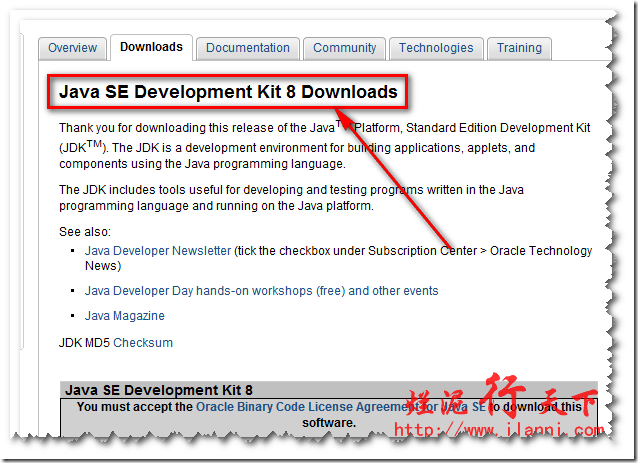
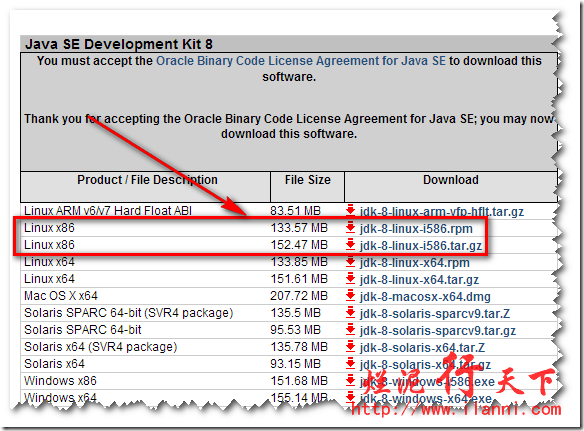
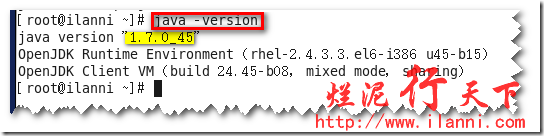
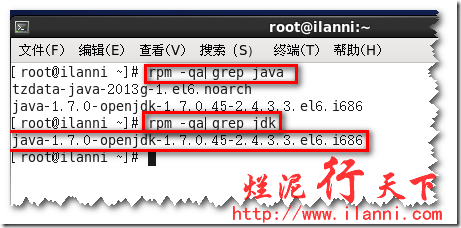
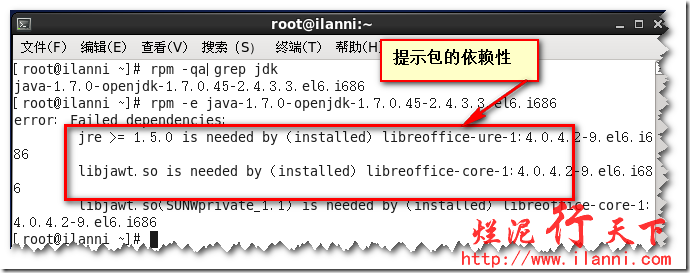

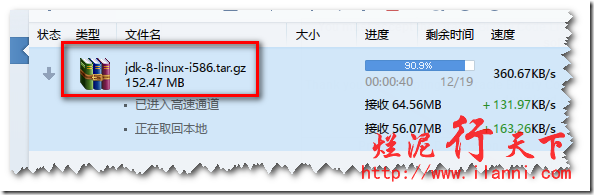
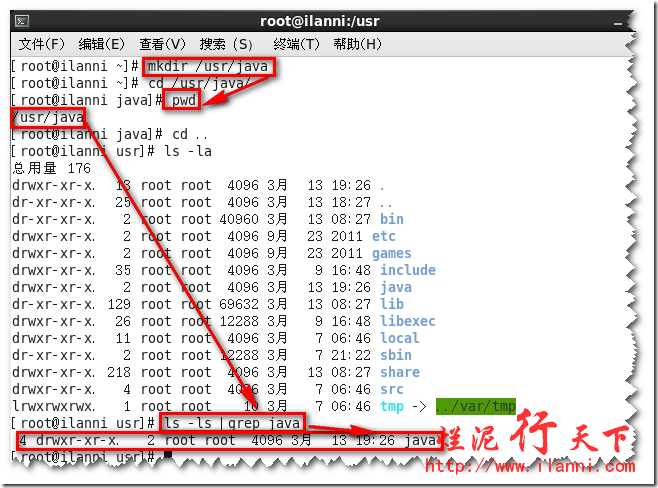
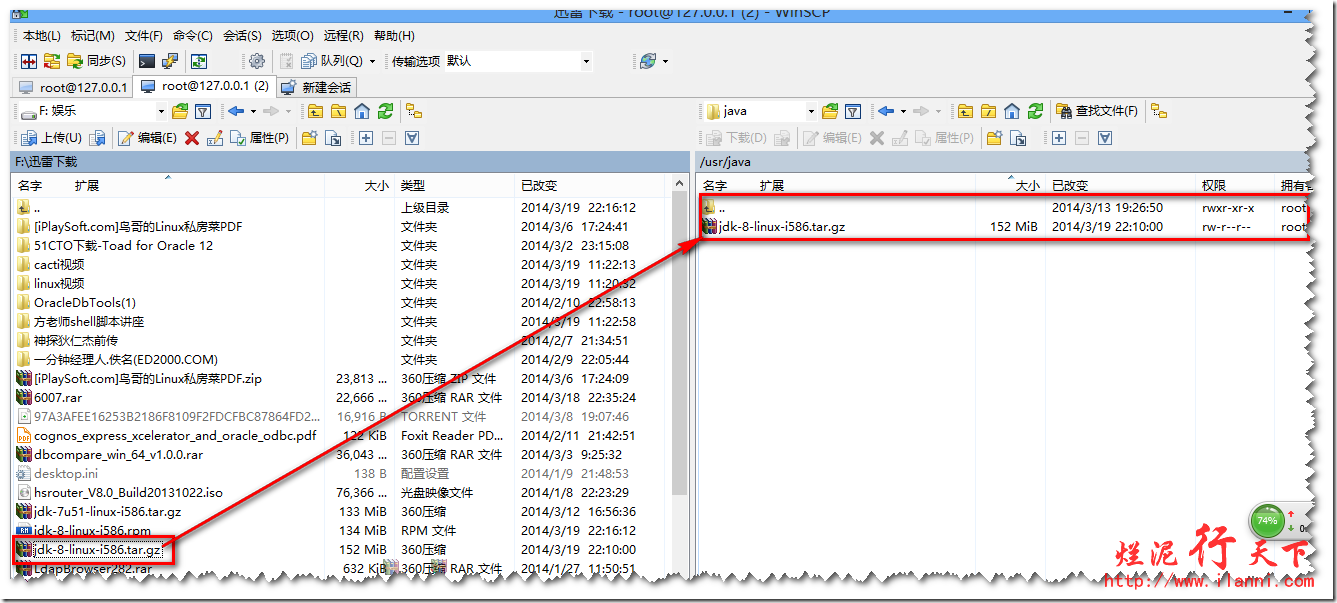
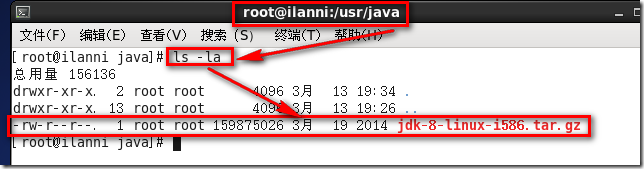
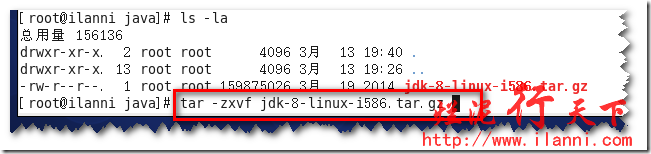
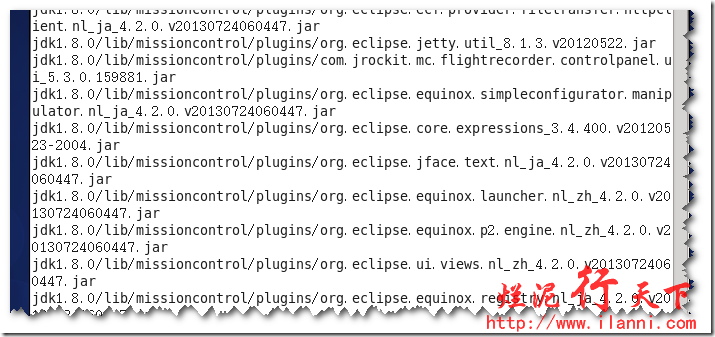
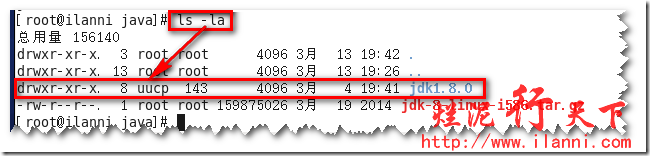
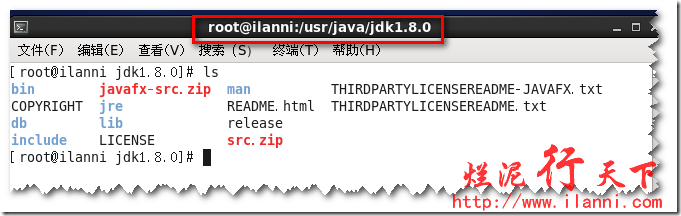
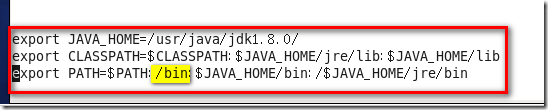
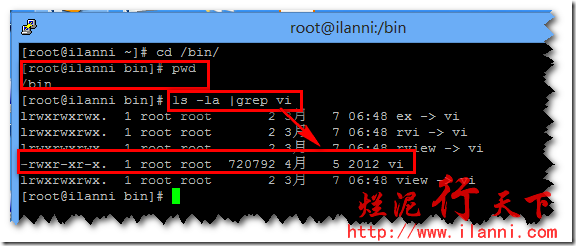
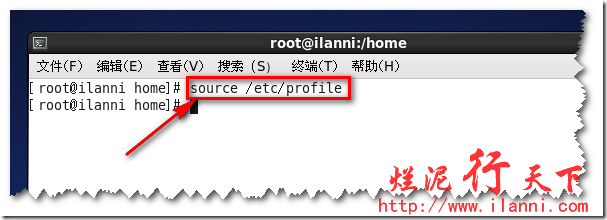
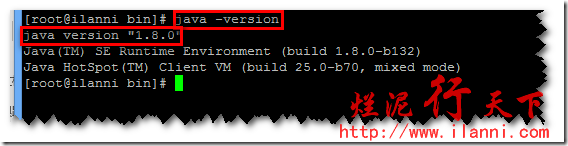

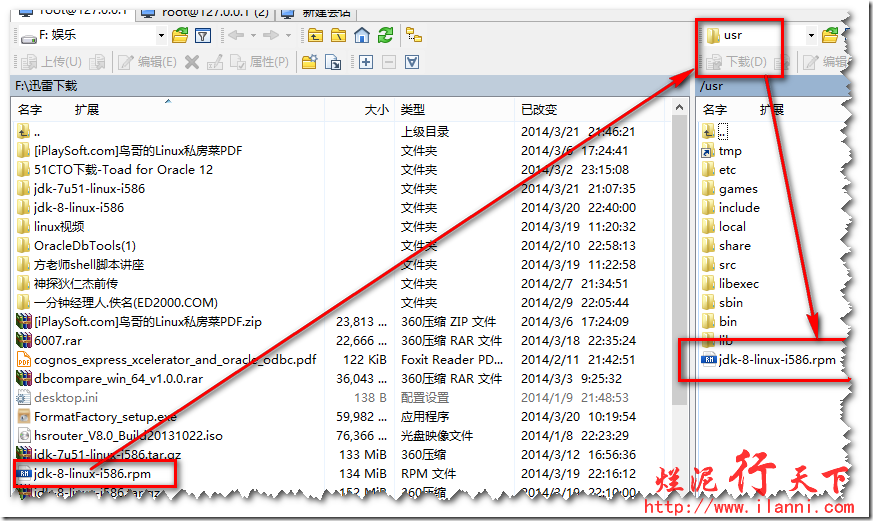
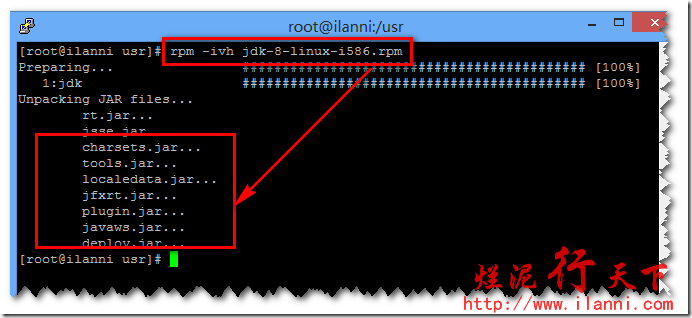
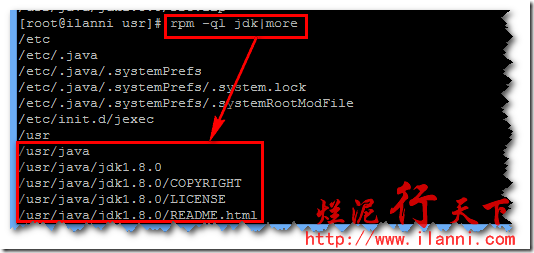
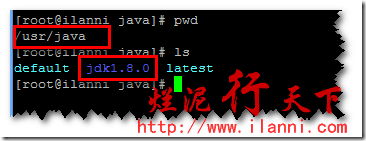
![clip_image015[1] clip_image015[1]](https://www.ilanni.com/wp-content/uploads/2014/03/clip_image0151_thumb.png)
![clip_image018[1] clip_image018[1]](https://www.ilanni.com/wp-content/uploads/2014/03/clip_image0181_thumb.png)
 烂泥:OpenLDAP安装与配置,通过docker方式(三)
烂泥:OpenLDAP安装与配置,通过docker方式(三) 烂泥:通过docker加速下载国外文件
烂泥:通过docker加速下载国外文件 烂泥:base64加密与解密
烂泥:base64加密与解密 烂泥:jfrog artifactory的安装与使用
烂泥:jfrog artifactory的安装与使用 烂泥:yum安装php5.6
烂泥:yum安装php5.6 烂泥:openldap主从搭建与配置
烂泥:openldap主从搭建与配置 烂泥:squid与openldap集成
烂泥:squid与openldap集成 烂泥:squid代理服务器安装与配置
烂泥:squid代理服务器安装与配置
